解释 TP-Link 中继器设置如何工作 TP-Link RC120-F5 中继器,TP-Link AC-750
来自 WE 的 RC120-F5 Wi-Fi 范围扩展器
一个模型: RC120-F5,TP-Link AC-750
制造公司: TP-LINK
关于中继器的第一件事是它具有两个特性:
- AP(接入点)
它是通过互联网电缆从主路由器连接,因此您可以使用与主路由器不同的网络名称和密码来操作路由器。 - 延伸器
它是执行主要功能,即 中继器 就是重复Wi-Fi网络的名称和密码,并在更大的区域重新播放,就像我们提到的主路由器使用相同的名称和密码一样,不需要任何电缆,只需要通电。
调整TP-Link RC120-F5中继器设置的说明
- 将散热器连接到电源。
- 通过路由器的 Wi-Fi 网络或通过连接到路由器和计算机或笔记本电脑的电缆与路由器连接。
- 打开任何浏览器,如 جوجلكروم 在浏览器的最上方,你会找到一个写路由器地址的地方,写下如下路由器页面的地址:
192.168.1.253 - 记者的主页将出现此消息(欢迎使用 TP-Link RC120-F5 中继器),如下图:

- 输入用户名 管理员 在用户名框前面。
- 然后输入密码 管理员 密码框前的评分者。
- 然后按 Start 开始 开始进行设置。
ملاحظةهامة: 用户名和密码admin是小写,不是大写。 - 将出现以下页面,要求将重置页面的密码从 admin 更改为其他任何内容,如下图所示:

你会发现这条消息(出于安全考虑,请修改登录密码进行管理) - 为路由器输入一个新密码,这是它的好处,它有助于为路由器而不是管理员提供更多的安全和保护。
- 然后重新设置并再次确认密码。
- 然后按 Start 开始.
快速设置

- 在这里,他检查可用的 Wi-Fi 网络,以便我们可以通过稍后出现的网络连接到我们的网络,如下图所示:

- 选择您要连接的 Wi-Fi 网络,以便它是相同的 频率 2.4 千兆赫兹。
- 输入您要连接路由器的路由器的 Wi-Fi 网络密码,并加强其 Wi-Fi 网络。
- 然后按 下一页.
如果调制解调器或路由器支持,您将看到加强 5 GHz Wi-Fi 网络的步骤,如下图所示:

- 如果您想加强 5GHz Wi-Fi 网络,请按照上一步中提到的相同步骤进行操作。
- 如果您有频率为 5 GHz 的网络,它会出现在这里。如果您没有或不想用此频率加强网络,请单击 跳过。
是路由器支持的还是新型调制解调器支持的 超级矢量 妄想:
之后,它会通过如下图所示的消息确认已与之通信的网络:

- 如果您发现它显示了您想要进一步加强的网络,请按 确认.
然后它将阐明已连接的网络的名称以及如果需要将广播的名称,您可以更改其名称,如下图所示:

- 如果您同意网络名称如图所示,请按 下一页.
然后它会重新启动,直到它广播它所连接的网络并扩展它的范围,如下图所示:

- 等待它下载到 100% 并重新启动它并通过它尝试互联网服务。
如何更改重置页面的地址
您可以按照以下步骤将退货页面的地址更改为您想要的任何地址:

- 点击 个人设置.
- 然后按 商业网络.
- 选择 使用以下IP地址.
- 更改框前转发器页面的标题 IP地址
- 然后按 保存.
在此页面上,您还可以更改 DNS 按照以下步骤在通过路由器连接的所有设备上获得批准:
- 点击 个人设置.
- 然后按 商业网络.
- 选择 使用以下IP地址.
- 更改框前的DNS 主DNS
- 当然还要改前面的DNS 2 辅助DNS
- 然后按 保存.
如何在路由器中隐藏wifi网络
您可以通过以下步骤隐藏Wi-Fi网络并更改路由器中的Wi-Fi网络名称:

- 点击 个人设置.
- 然后按 无线耳机.
- 然后按 扩展器网络。
- 选择你想要的 Wi-Fi 网络,如果你想改变它的名字,你可以这样做。对我们来说重要的是在上面打勾 隐藏 SSID 广播 隐藏猛禽网络。
- 然后按 保存
如何切换 路由器中的扩展器和接入点
如果您想通过电缆连接中继器并将其转换为接入点或模式 接入点 请执行下列操作:

- 点击 时尚.
- 选择适合您的模式。
- 模式或第一个模式 切入点 它是通过网线将路由器从主路由器连接起来,而不是无线连接。
- 第二种模式或模式 中继器 路由器接收来自路由器的Wi-Fi信号并重新传输它,它们之间没有电线。
- 然后按 保存。
更改路由器的WiFi网络密码
您可以按照以下步骤更改Wi-Fi网络密码、Wi-Fi网络名称、Wi-Fi网络频率、隐藏和显示Wi-Fi网络:

- 点击 个人设置.
- 然后按 无线耳机.
- 然后按 无线设置.
- 启用无线电 = 如果去掉前面的勾,路由器中的WiFi网络就会关闭。
- 隐藏 SSID 广播 = 在它前面打上一个复选标记以隐藏路由器中的 Wi-Fi 网络。
- 网络名称 (SSID .) = 路由器中 Wi-Fi 网络的名称,您可以更改它。
- 安全=加密系统还包括 版本 و 加密.
- Password =中继台Wi-Fi网络的密码,可以修改。
ملاحظةهامة:如果您处于接入点模式 接入点 任何通过有线网线与路由器连接的,您都可以更改路由器的密码,但如果您在 中继器 首要任务 更改无线密码 甚至是来自基本路由器的 Wi-Fi 网络的名称,并像前面的步骤一样将其与路由器重新连接,因为它是无线连接的或通过没有电线的天线连接,因为在这种情况下,您更改了作为两者之间链接的网络的名称路由器和路由器,因此我们确认必须首先从主路由器更改并重新连接它和Rabiter之间的第二条链路。
- 然后按 保存 来保存数据。
关于 TP-Link AC-750 的一些信息 ال
以下是有关 TP-Link AC-750 Wi-Fi 范围扩展器的一些详细信息。
| 模型* | TP-Link RC120-F5 |
|---|---|
| LAN接口 | 1×10/100Mbps 以太网 RJ-45 端口 |
| 无线局域网功能 | [电子邮件保护] b/g/n 高达 300Mbps,802.11@5GHZ (11ac) 高达 433Mbps(3 个内置天线) |
| 无线安全 | 64/128 WEP、WPA-PSK 和 WPA2-PSK |
| 无线模式 | 范围扩展器模式和接入点模式 |
| 无线功能 | 无线统计、并发模式同时提升 2.4G/5G Wi-Fi 频段、门禁控制和 LED 控制。 |
| 价格 | 333 EGP 包括 14% 增值税 |
| 保修政策 | 适用我们的条款和条件的 1 年保修 |
- AC-750 Wi-Fi 范围扩展器以无线方式连接到路由器,以增强 Wi-Fi 信号并将其传送到路由器 Wi-Fi 本身难以到达的区域。
- WiFi 范围扩展器的智能指示灯可帮助您快速找到安装它的最佳位置,使其工作正常。
- 该设备的小尺寸及其壁挂式设计使其可以轻松地从一个地方移动到另一个地方并轻松安装。
- 该设备具有以太网输出,可以将有线互联网网络转换为无线网络,也可以作为无线适配器将有线设备从路由器无线连接到互联网。
- AC-750 Wi-Fi 范围扩展器来并无线连接到路由器,以加强 Wi-Fi 信号并将其传送到主路由器未覆盖的更广泛的范围。
- WLAN 特性: 2.4 GHz 802.11 b/g/n 网络高达 300 Mbps / 5 GHz 802.11 (11ac) 网络高达 433 Mbps(3 个内置天线)。
- 路由器安全 64/128 WEP、WPA-PSK 和 WPA2-PSK。
- 端口数量:1 个 LAN 和 1 个 RJ11。
- 它设计精美,体积小,可连接到房屋任何墙壁上的任何电源插座,无需电线或复杂功能。
- 中继器或网络增强器的保修期仅为一年
- 价格:333 埃及镑,含 14% 增值税。
您可能还对了解以下内容感兴趣:
我们希望您发现本文有助于解释 TP-Link RC120-F5 中继器设置的工作原理。 在评论中分享您的意见。


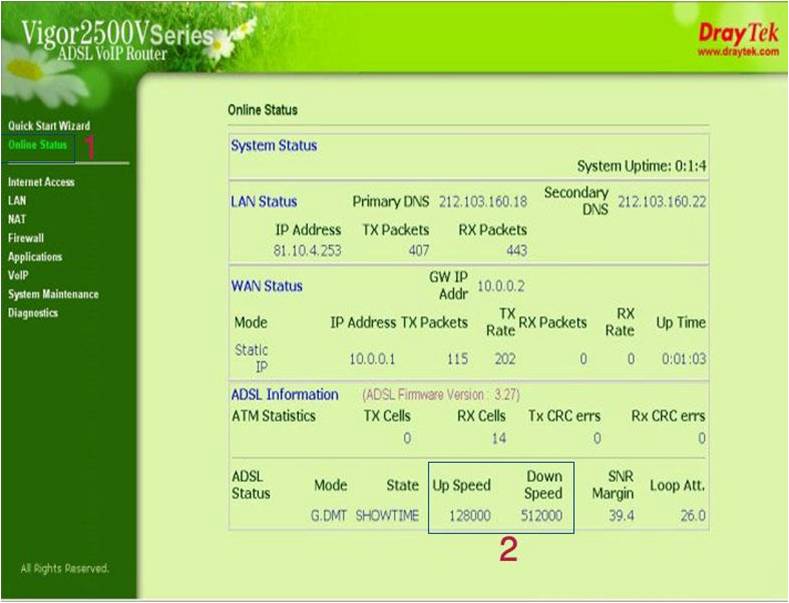







真棒 完整的解释
做得好